如保存了密碼,清除方法:
1 運行“control userpasswords2”
2 在打開的對話框里切換到“高級”標簽頁,然后單擊“管理密碼”按鈕打開“存儲用戶名和密碼”組件。
3 刪除你希望刪除的密碼。刪除共享:
運行CMD,在窗口中輸入NET USE命令,會列出當前的所有共享連接:
刪除遠程共享連接,使用如下命令:
net use \\10.10.2.122\ipc$ /delete
其中"\\10.10.2.122\ipc$"是你需要刪除的共享連接.
使用了delete參數后,此共享將不會在列表中出現,即使你重新連接了此連接.因此,需要再重新輸入:
net use /yes
家庭網絡文件共享設置詳解(組圖)
簡單文件共享操作
Windows XP操作系統中內置了“簡單文件共享”這一功能,這項功能默認情況下是打開的,這一功能是專門為初級電腦用戶而設計的。使用“簡單文件共享”功能,家庭網絡用戶可以輕松共享文件夾。
文件夾和磁盤分區都可以共享的。打開我的電腦之后,選擇磁盤分區或文件夾后點擊右鍵,會出現一個“共享和安全”功能菜單,點擊該功能后,會出現如圖的菜單。將“在網絡上共享這個文件夾”選項勾選之后,然后系統會讓用戶填寫共享名字,并設置權限。默認狀態下,共享名字是文件夾或磁盤分區的卷標,如無特殊需要,不要更改共享名字。
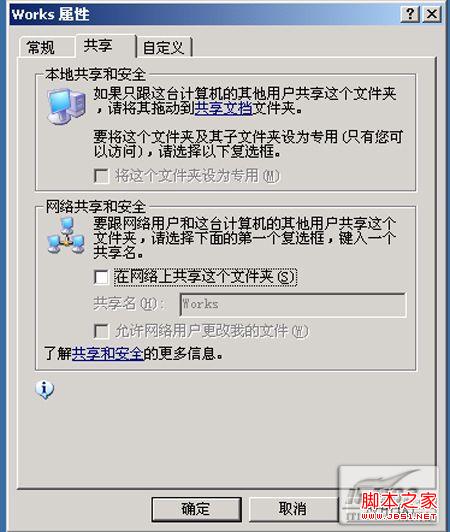
簡單文件共享界面
如果用戶僅僅想共享文件,不希望他人修改共享的文件夾及其中的文件,請不要啟用“允許網絡用戶更改我的文件”選項。因為啟用了該選項之后,網絡用戶可以向共享的文件夾寫入文件,也可以刪除共享文件夾中的所有內容。
文件夾被共享之后,會出現一個手托著文件夾的圖標。在另外一臺計算機的運行中輸入IP地址或者計算機名字就可以訪問到共享文件夾了。
簡單文件共享功能,僅僅可以共享文件,沒有太多的功能,也無法設置共享文件的權限。不過,簡單文件共享操作非常適合電腦初學者。
高級文件共享詳細設置
對于高級用戶而言,簡單文件共享操作中的設置是無法滿足其需要的,要想使用更多的共享功能,可以使用更詳細的文件共享功能。要想使用更詳細的文件共享功能,必須關閉簡單文件共享功能。
打開“我的電腦”,在“工具”菜單中打開“文件夾選項”菜單,在“查看”選項中,關閉“使用簡單文件共享”功能。再次點擊“我的電腦”中的磁盤分區或文件夾,啟用文件共享之后,我們可以發現文件共享功能多了一些選項,增加了權限和用戶數限制等功能。
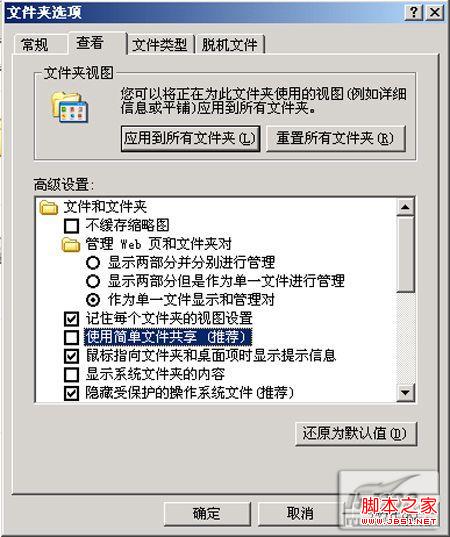
關閉簡單文件共享
權限:設置文件共享之后,權限是為了限制網絡用戶對該文件夾的操作權利的功能。權限有“讀取”、“更改”和“完全控制”三種。顯而易見,“完全控制”是對共享文件夾擁有寫入、刪除所有操作的權限;“更改”是可以對共享文件夾中的文件進行改名和修改操作;“讀取”則只能使用文件的權限,無法對文件進行其他操作。
即便是超級用戶,也可以設置其權限。例如,我們共享“學習資料”這個文件夾,設置為Guest用戶可以讀取,設置IT168Wireless用戶可以更改和讀取,而超級用戶Administrator設置為完全控制。首先刪除everyone用戶組,再一一設置每個用戶的具體權限。
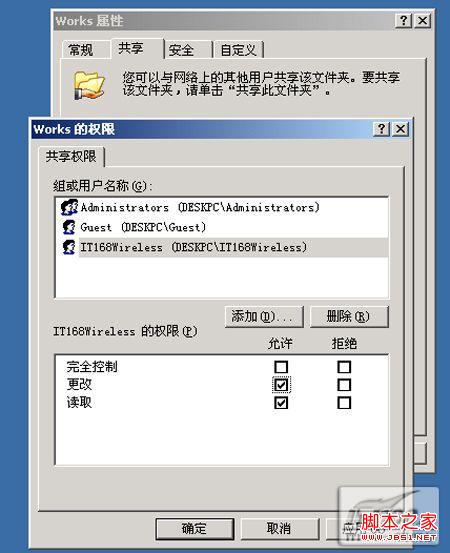
文件夾共享權限設置
用戶數訪問限制:該選項是限制同時訪問該共享文件夾的人數限制,如果設置為10,則第11個人無法訪問該共享文件夾。
不難看出,高級文件共享功能中多出了一些實用功能。用戶可以根據自己的實際情況進行設置。總體來說,文件共享設置還是非常簡單的一項操作,盡管如此,在使用中也經常會出現一些疑難問題。
文件共享疑難雜癥解析
設置了共享文件夾之后,通過其他計算機卻無法訪問共享文件夾,原因在哪里呢?其實,文件共享還牽涉到了其他的一些設置,只要開啟相關的設置就可以了。下面,筆者將一些常見的文件共享疑難雜癥分享給大家。
1、共享文件不存在:
無論是網上鄰居,還是在運行菜單中輸入共享文件夾的IP地址和用戶名,都無法訪問共享文件資源,而且彈出“共享文件不存在”的提示。在DOS提示符下Ping對方的機器,一切正常。檢查網上鄰居的配置,發現“Microsoft網絡客戶端”和“Microsoft網絡的文件和打印機共享”沒有安裝,安裝之后,故障解決。
另外,計算機不在同一網段,也會出現上述故障,不過計算機不在同一網段的幾率很小,因為不在同一網段是無法共享上網的。
2、文件夾無法共享:
想共享一個名字為“Works”的文件夾,使用“簡單文件共享”功能啟用共享時,點擊確定后出現沒有啟動服務的相關提示。其實,這是因為Windows XP操作系統中的共享服務被禁用的緣故。在運行中輸入“Services.msc”后,在服務中找到“Server”選項,啟動即可。為了方便使用,建立用戶將Server服務的狀態設置為自動。
3、訪問共享文件需要密碼:
訪問共享文件夾時,彈出用戶名和密碼的對話框。其實,這并不是一個故障,而是兩臺計算機的用戶名不同的原因。例如,我們通過B計算機訪問A計算機中共享的文件夾,B計算機使用IT168用戶登錄,而A計算機是使用IT168Wireless用戶名登錄,這種情況下,通過B計算機訪問A計算機的共享資源,必須輸入A計算機中的授權用戶名和密碼才可。
如果兩臺計算機的用戶名相同,密碼不同,訪問共享文件夾時,則會彈出需要輸入密碼的提示,這里輸入的密碼,是共享文件夾所在計算機的密碼。
4、輸入正確用戶名和密碼無法訪問共享文件:
訪問共享文件夾,提示無法訪問。Microsoft網絡的文件和打印機共享服務也安裝了,Guest用戶也開啟了,原因在哪里呢?
Windows XP操作系統有組策略,其中包括網絡訪問策略,如果安全策略中禁止匿名用戶訪問共享,開啟了Guest帳戶也無法訪問共享資源的。打開控制面板,“管理工具”,“本地安全策略”,展開“本地策略-安全選項”,雙擊“網絡訪問:可以匿名訪問共享”,將需要開庭的共享添加進去,然后確定就可以訪問共享資源了。
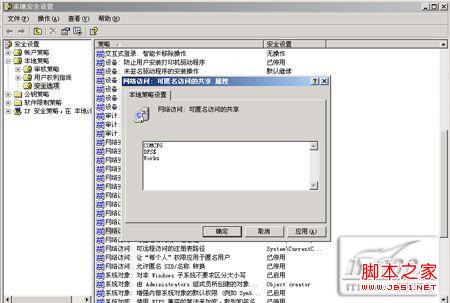
修改組策略中的網絡訪問控制
5、能夠看到共享文件夾無法訪問:
通過網上鄰居可以看到共享文件夾,可是雙擊該文件夾卻無法訪問。能夠看到共享文件夾,證明該文件夾是存在的,無法訪問,可能是權限不足。因為在設置共享文件夾時設置用戶權限時,必須針對訪問的計算機才可。為此,建議用戶使用統一的用戶名登錄,這樣不僅方便設置權限,也容易出現權限和用戶混亂的情況。
6、無法訪問共享,能Ping通對方機器:
共享文件夾設置完成之后,無法訪問共享資源。使用Ping命令檢測兩臺機器的通訊是否完好,發現可以Ping通對方的機器。在訪問對方機器的共享文件夾時,發現任務欄上有感嘆號的圖標,仔細檢查發現,原來是防火墻彈出的警告消息。從防火墻的日志可以看出,原來設置共享文件夾的機器,禁用了文件共享端口135和445,將該端口啟用即可訪問共享文件夾了。
| 
